Для создания нового триггерного письма перейдите в раздел [Email] и в меню кнопки [Добавить] выберите команду [Триггерное письмо]. Заполните поля на странице новой записи (Рис. 1):
Рис. 1 — Создание триггерного письма
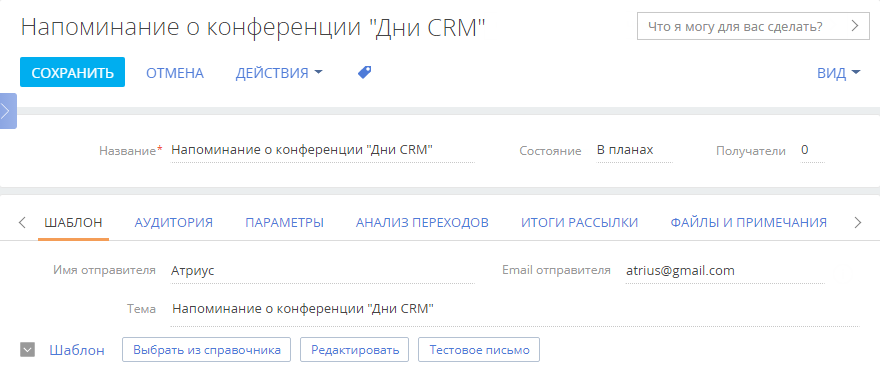
[Название] — введите название нового триггерного письма. Название будет отображаться только в реестре раздела [Email], получатели его не увидят.
Шаблон
На вкладке [Шаблон] введите информацию, которая отобразится для получателя письма:
1.[Имя отправителя] — отобразится для получателя письма в строке отправителя. Если email-адрес добавлен в адресную книгу получателя, то у него в почтовом клиенте будет отображаться имя из адресной книги.
2.[Email отправителя] — укажите email-адрес, с которого будут отправлены письма. Этот адрес отобразится для получателя письма в строке “От кого”.
При вводе email-адреса выполняется проверка его корректности. Проверяется наличие в адресе символов “@” и “.”, а также сопутствующего текста.
3.[Тема] — введите тему письма, которую получатель увидит до того, как откроет его содержимое. Тему рассылки можно персонализировать с помощью макроса. Подробнее читайте в статье “Добавление макроса в тему письма”.
Не используйте в тексте и в теме письма фраз и слов, которые считаются индикаторами спама. На подобные слова и фразы ориентируются спам-фильтры, чтобы распознать нежелательные рассылки. Такими словами, например, являются: “Нажми сюда!”, “Распродажа!”, “Бесплатно!”, FREE, SALE, BUY, $$.
На заметку
При редактировании шаблона в дизайнере контента также можно добавить предзаголовок письма. Подробнее читайте в статье “Как сформировать шаблон”.
На заметку
Если шаблон письма будет выбран из справочника [Шаблоны email-сообщений], то тема письма заполнится автоматически.
4.Укажите шаблон (тело) письма. Нажмите кнопку [Выбрать из справочника] и выберите шаблон, предварительно сформированный в справочнике [Шаблоны email сообщений], например, “Новостной дайджест”.
Для редактирования тела письма нажмите кнопку [Редактировать]. Откроется дизайнер контента, в котором вы сможете внести все необходимые изменения — отредактировать текст, изображения, ссылки, размер и фон страницы и т. п.
Вы также можете сформировать шаблон письма непосредственно в дизайнере контента, не используя справочник [Шаблоны email сообщений]. Создание шаблона в дизайнере контента детальнее описано в статье “Как сформировать шаблон”.
Параметры
На вкладке [Параметры] укажите тип рассылки, например, “Специальная рассылка” или “Новости”.
На заметку
Тип рассылки будет использоваться при реализации возможности подписки на определенный вид контента. Управление подписками на разные типы рассылок рассмотрено в отдельной статье “Как управлять подписками на разные типы рассылок”.
Тестовый запуск
Перед запуском рассылки настоятельно рекомендуем отправить тестовые письма, чтобы проверить значения макросов в письме и отображение содержимого рассылки в разных почтовых клиентах. Подробнее читайте в статье “Как отправить тестовое письмо”.
Как добавляется аудитория триггерного письма
В Creatio аудитория триггерного письма формируется автоматически на основании аудитории кампании, в которую включено письмо, и отклика участников на соответствующих шагах кампании. Аудитория триггерного письма наполняется в момент перехода к элементу кампании, связанному с соответствующим триггерным письмом.
При этом выполняется ряд проверок получателей email. Это необходимо для того, чтобы письма были отправлены только тем контактам, которые в них заинтересованы, а также для сокращения количества ошибок доставки. Подробнее читайте в статье “Как запустить отправку триггерных писем”.
Как настроить трекинг переходов из рассылки на сайт
Чтобы отслеживать переходы из рассылки, добавьте в нее UTM-метки. Благодаря UTM-меткам вы сможете получить данные о количестве лидов, полученных в результате рассылки.
Для добавления UTM-меток:
1.На странице рассылки перейдите на вкладку [Параметры].
2.В блоке [Трекинг переходов на сайт из email] установите признак [Использовать UTM-метки]. Укажите UTM-метки рассылки: “utm_source”, “utm_campaign” и “utm_medium”.
3.Внесите в “Список доменов” те домены, для которых эти метки будут применяться при формировании ссылки перехода. Можно указать несколько доменов через запятую.
Сохраните.
На заметку
Определение рассылки при трекинге лидов описано в статье “Как определяется кампания и рассылка с помощью трекинга”.
Смотрите также
•Как создать триггерное письмо
•Как запустить отправку триггерных писем
•Как отправить тестовое письмо
•Как настроить отписку от email-рассылок






